
كيف أنقل الموسيقى من جهاز الكمبيوتر إلى جهاز الـ iPod الخاص بي بدون استخدام iTunes؟ لقد فعلت ذلك من قبل قبل عامين. لكن للأسف ، لا يمكنني العثور على الإرشادات التي قمت بتحميلها حول كيفية القيام بذلك! إذا كان هذا يشكل فارقاً ، فأنا أعمل على نظام تشغيل Win7. شكرا جزيلا لمساعدتكم.
باستخدام جهاز الـ iPod ، يمكنك الاستماع إلى الموسيقى الخاصة بك في أي مكان تريد. ومع ذلك ، قبل الاستماع براحة تامة ، يجب عليك إضافة الموسيقى إلى iPod أولاً. بشكل عام ، هناك طريقتان أساسيتان لوضع الموسيقى على iPod: نقل الموسيقى من الكمبيوتر إلى iPod باستخدام iTunes أوبدونه. تستعرض هذه المقالة الطريقتين حول كيفية نقل الموسيقى من جهاز الكمبيوتر إلى iPod Touch ، واختر أنت الطريقة المناسبة لك.
- الطريقة 1. نقل الموسيقى إلى iPod بدون iTunes
- الطريقة الثانية. نسخ الموسيقى من الكمبيوتر إلى iPod باستخدام iTunes
- فيديو تعليمي: كيفية نقل الموسيقى إلى iPod بدون iTunes
الطريقة الأولى: نقل الموسيقى إلى iPod بدون iTunes
Dr.Fone - Phone Manager (iOS) يدعم جميع أنواع أجهزة iPod تقريبًا ، بما في ذلك iPod Touch و iPod Shuffleو iPod Nano وiPod Classic والمزيد.

Dr.Fone - Phone Manager (iOS)
نقل الموسيقى من الكمبيوتر إلى iPod / iPhone / iPad بدون استخدام iTunes
- نقل وإدارة وتصدير / استيراد الموسيقى والصور ومقاطع الفيديو وجهات الاتصال والرسائل القصيرة والتطبيقات ، إلخ.
- عمل نسخة احتياطية للموسيقى والصور ومقاطع الفيديو وجهات الاتصال والرسائل القصيرة والتطبيقات وما إلى ذلك على جهاز الكمبيوتر واستعادتها بسهولة.
- نقل الموسيقى والصور ومقاطع الفيديو وجهات الاتصال والرسائل وما إلى ذلك من هاتف ذكي إلى آخر.
- نقل ملفات الوسائط بين أجهزة iOS و iTunes.
- يدعم جميع موديلات iPhone و iPad و iPod touch بأي إصدارات لنظام تشغيل iOS.
ما تحتاجه:
الخطوة 1 تثبيت Dr.Fone - مدير هاتف (iOS) لنقل الموسيقى إلى iPod
قم بتثبيت وتشغيل Dr.Fone - Phone Manager (iOS) iPod Transfer على جهاز الكمبيوتر الخاص بك. و استخدم كابل USB القادم مع جهاز الـ iPod لتوصيله بالكمبيوتر. بعد إكتشافه ، سيتم عرض جهاز الـ iPod الخاص بك في نافذة البداية.

الخطوة 2 نقل الموسيقى من الكمبيوتر إلى iPod
في الجزء العلوي من الواجهة ، انقر فوق علامة تبويب الموسيقى انقر فوق علامة + للإضافة ، الزر الأول في السطر العلوي. في نافذة إدارة الموسيقى ، انقر فوق "إضافة ملف" أو "إضافة مجلد" لنقل الأغاني من الكمبيوتر إلى جهاز iPod.
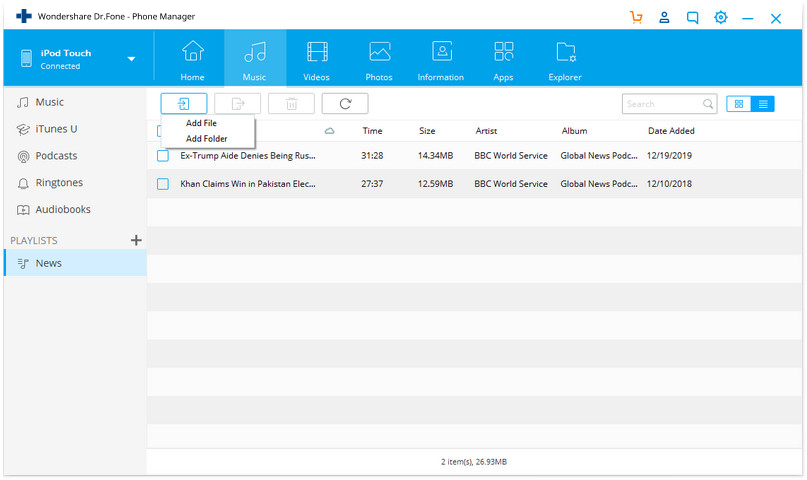
الطريقة الثانية. نسخ الموسيقى من الكمبيوتر إلى iPod باستخدام iTunes
الخطوة 1 قم بتشغيل iTunes على جهاز الكمبيوتر الخاص بك. إذا لم تكن قد قمت بتثبيته ، فيرجى تحميله وتثبيته أولاً. بعد ذلك ، انقر فوق قائمة ملف iTunes واختر إضافة ملف إلى المكتبة لاستيراد الأغاني الموجودة على جهاز الكمبيوتر الخاص بك إلى iTunes.
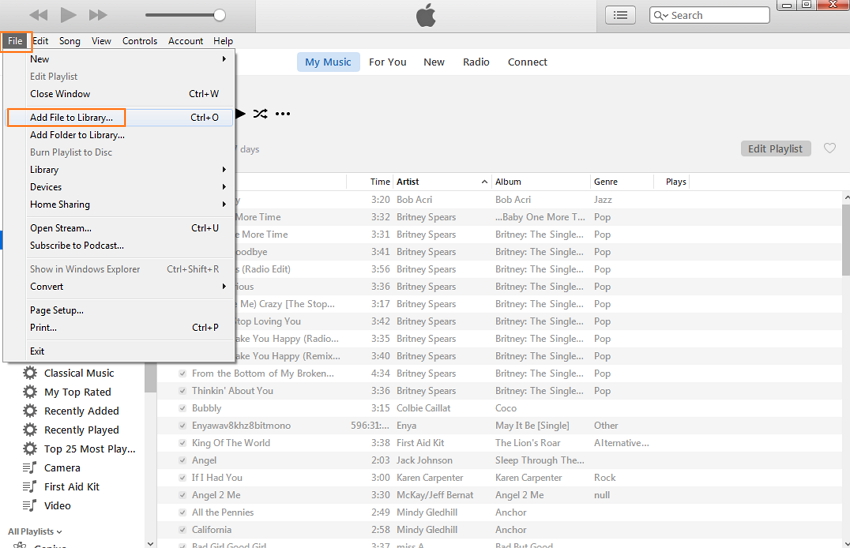
الخطوة 2 استخدم كابل USB الخاص بالـ iPod لتوصيل جهاز الـ iPod بجهاز الكمبيوتر. عند الاتصال بنجاح ، سترى أن الـ iPod الخاص بك يظهر في منطقة الأجهزة على الشريط الجانبي. إذا لم يكن كذلك ، فحاول توصيلهم مرة أخرى. انقر فوق الـ iPod الخاص بك ضمن الأجهزة ، ثم يمكنك رؤية نافذة الإدارة لجهاز الـ iPod على اليمين. انقر فوق علامة تبويب الموسيقى . تحقق من مزامنة الموسيقى واختر مزامنة مكتبة الموسيقى أو الأغاني. ثم انقر فوق تطبيق.
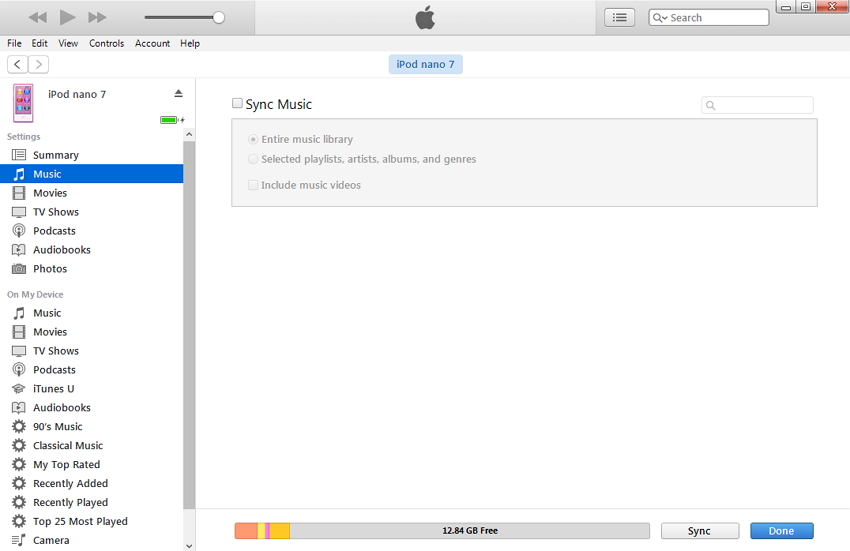
قد يكون iTunes هو خيارك الأول لـ نقل الأغاني من جهاز الكمبيوتر إلى جهاز iPod إذا كان جهاز الـ iPod الخاص بك جديدًا أو إذا كان مقترناً بجهاز الكمبيوتر. ومع ذلك ، في حالات أخرى ، مثل رغبتك في نقل الموسيقى من كمبيوتر آخر (جديد) إلى جهاز الـ iPod الخاص بك ، أو أن هناك بعض الأغاني الموجودة فقط على جهاز الـ iPod الخاص بك ، ولكن ليست في مكتبة iTunes ، فينبغى عليك حينها تجربة الطريقة الأولى. و إلا قد تضطر للمعاناة من فقدان البيانات. إذا لم تكن متأكدًا مما إذا كان من المناسب لك مزامنة الموسيقى من الكمبيوتر إلى iPod باستخدام iTunes ، فيمكنك تجربته أولاً. و إذا ظهر لك تحذير بشأن محو بيانات جهاز iPod ، فقم بإيقاف العملية على الفور.

